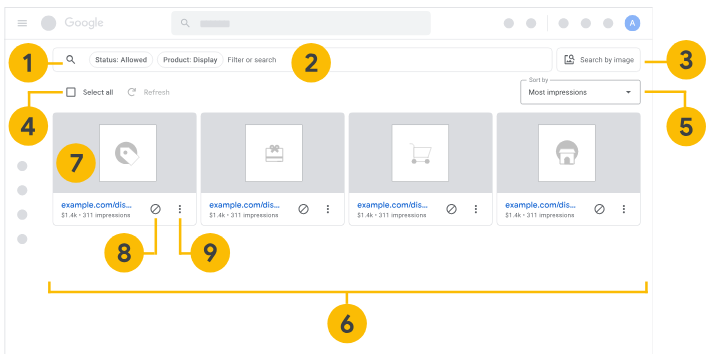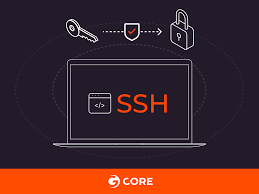近期 Google Adsense 有了新动态:推出了新版的"广告审核中心",接下来我们一起看下修改了什么。
我们非常高兴地推出适用于 AdSense、Ad Manager 和 AdMob 的全新广告审核中心。我们花费了大量时间听取来自发布商和合作伙伴等各个方面的反馈,并做出了多项改进,以便所有人都能获得更好的体验。
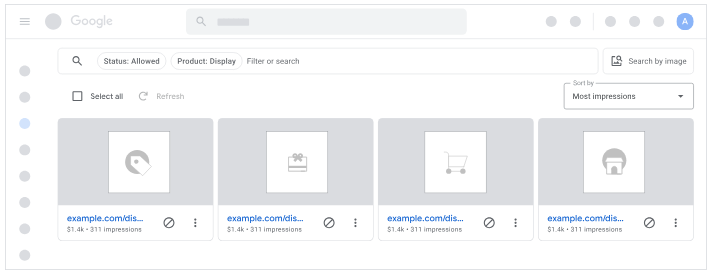
新变化
-
观看广告的更大区域:我们改进了布局,最大限度地扩大了您观看广告的区域。
-
易于使用的新过滤条件:我们添加了新的过滤条件,以便您更轻松快捷地选择"已允许"和"已屏蔽"等状态。
-
批量操作更加便捷:我们在显眼的位置添加了全选按钮,现在可以更轻松地对有广告的页面进行操作。
-
图片搜索更易于使用:我们为按图搜索提供了一个更加醒目的按钮,改进了搜索结果,并在图片选择对话框中显示图片搜索的要求。
-
改进了详细信息视图:我们更新了详细信息视图,在其中添加了包含更多元数据的展开式"广告信息"区域以及新的"相关广告"标签页,以便用户更快捷地找到相关广告。
广告审核中心概览
-
过滤条件。按状态、评价或产品缩小搜索范围。您可以审核广告,然后根据需要允许或屏蔽广告。
-
过滤或搜索。按文字搜索特定广告,或使用广告联盟、广告类型等其他过滤条件来查找广告。
-
按图片搜索。通过上传小于 3 MB 的单个 PNG 文件,可根据图片中查找和屏蔽广告。
-
全选。对当前网页上的所有广告进行批量更改,例如"屏蔽""屏蔽并举报"或"标记为已审核"。
-
排序依据。选择广告的排序方式。
-
广告观看区域。一次审核多个广告。使用底部的控件可选择您想要在每个页面上展示的广告数量,并在页面之间移动。
-
查看广告详情。点击广告可查看广告详情,例如图片/格式广告素材、元数据、指标、相关广告等。
-
屏蔽广告。如果您不喜欢自己看到的某个广告,可以快速将其屏蔽。
-
更多操作。采取其他措施,例如屏蔽和举报广告或查找类似广告等。
 51工具盒子
51工具盒子